Эскиз > Окружность |
  
|
Различные опции создания окружностей как в ленте, так и в автоменю команды Эскиз, объединены в один выпадающий список, о чем свидетельствует наличие чёрного треугольника рядом с иконкой опции, отображаемой при свёрнутом списке. Чтобы развернуть список, нажмите ![]() треугольник
треугольник ![]() в ленте или зажмите и удерживайте
в ленте или зажмите и удерживайте ![]() на иконке отображаемой опции в автоменю. При свёрнутом списке отображается иконка опции, использовавшейся в последний раз в текущем сеансе работы с CAD. При запущенной команде Эскиз любую опцию можно вызвать с клавиатуры, не разворачивая список.
на иконке отображаемой опции в автоменю. При свёрнутом списке отображается иконка опции, использовавшейся в последний раз в текущем сеансе работы с CAD. При запущенной команде Эскиз любую опцию можно вызвать с клавиатуры, не разворачивая список.
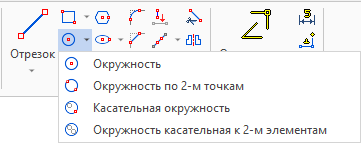

Окружность по центру и радиусу
Пиктограмма |
Лента |
|---|---|
|
Чертёж > Эскиз > Окружность > Окружность Замечания > Замечания > Отрезок > Окружность Рабочая плоскость > Эскиз > Окружность > Окружность |
Клавиатура |
Текстовое меню |
<SK>><O> |
|
Автоменю команды |
|
<O> |
Окружность по центру и радиусу |
Для создания окружности необходимо задать положение ее центра и радиус (диаметр). Это можно сделать произвольно, с помощью ![]() , а можно задать точные значения координат центра и радиуса (диаметра) в окне параметров.
, а можно задать точные значения координат центра и радиуса (диаметра) в окне параметров.
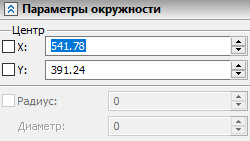
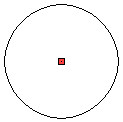
Пиктограмма |
Лента |
|---|---|
|
Чертёж > Эскиз > Окружность > Окружность по 2-м точкам Рабочая плоскость > Эскиз > Окружность > Окружность по 2-м точкам |
Клавиатура |
Текстовое меню |
<SK>><T> |
|
Автоменю команды |
|
<T> |
Окружность через две точки |
Данная опция предназначена для создания окружности, проходящей через две точки. Задать две точки, через которые должна проходить окружность, можно с помощью ![]() или, указав координаты в окне параметров. Затем необходимо указать радиус (диаметр) окружности. Для этого можно указать с помощью
или, указав координаты в окне параметров. Затем необходимо указать радиус (диаметр) окружности. Для этого можно указать с помощью ![]() третью точку, определяющую положение и радиус окружности, или обратиться к окну параметров.
третью точку, определяющую положение и радиус окружности, или обратиться к окну параметров.

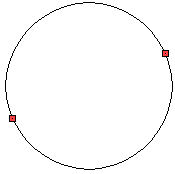
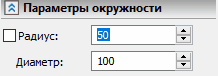
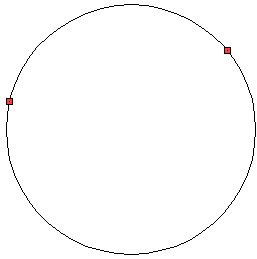
Окружность, касательная к одному элементу
Пиктограмма |
Лента |
|---|---|
|
Чертёж > Эскиз > Окружность > Касательная окружность Рабочая плоскость > Эскиз > Окружность > Касательная окружность |
Клавиатура |
Текстовое меню |
<SK>><U> |
|
Автоменю команды |
|
<U> |
Окружность касательная к одному элементу |
После вызова команды нужно с помощью ![]() выбрать линию изображения, которой должна касаться создаваемая окружность. Выбранная линия подсветится.
выбрать линию изображения, которой должна касаться создаваемая окружность. Выбранная линия подсветится.
При выборе дуги касательная окружность строится к полной окружности или полному эллипсу, частью которых является выбранная дуга. В процессе построения такой касательной полная окружность или полный эллипс отображаются пунктирной линией. Точка касания при этом может находиться за пределами выбранной дуги.
При выборе отрезка касательная окружность строится к бесконечной прямой, на которой лежит выбранный отрезок. В процессе построения такой касательной бесконечная прямая отображается пунктирной линией. Точка касания при этом может находиться за пределами выбранного отрезка.
После выбора линии появляется предварительное изображение создаваемой окружности, проходящее через текущее положение курсора и динамически обновляемое в соответствии с перемещениями курсора. Окружность определяется положением трёх точек, через которые она проходит. Две точки последовательно задаются вручную пользователем, третья (точка касания) определяется системой автоматически. Если выбранная линия является окружностью или дугой окружности, возможны два варианта касания, при которых создаваемая окружность проходит через текущее положение курсора. По умолчанию отображается вариант, при котором точка касания находится ближе к курсору. При необходимости можно переключиться на другой вариант касания, нажав клавишу <Z> или <Space>.
После указания одной из точек, определяющих окружность, переключение варианта касания может быть недоступным, если при сочетании указанной точки и текущего положения курсора возможен только один вариант.
Установите желаемое положение первой точки, определяющей окружность. Положение точки может быть задано:
•Перемещением курсора мыши
Просто переместите курсор в желаемое положение и нажмите ![]() или <Enter> для подтверждения ввода.
или <Enter> для подтверждения ввода.
•Вводом с клавиатуры
Введите значение координаты Х с клавиатуры, затем либо нажмите <Tab>, либо нажмите ![]() на поле ввода координаты Y, после чего введите значение координаты Y и нажмите <Enter> или
на поле ввода координаты Y, после чего введите значение координаты Y и нажмите <Enter> или ![]() в любом месте окна чертежа для подтверждения ввода. При вводе значений с клавиатуры можно пользоваться горячими клавишами и флагами, отключающими зависимость значения от положения курсора.
в любом месте окна чертежа для подтверждения ввода. При вводе значений с клавиатуры можно пользоваться горячими клавишами и флагами, отключающими зависимость значения от положения курсора.
•Комбинацией вышеупомянутых способов
Введите одну из координат с клавиатуры, а другую задайте перемещением курсора.
Далее установите желаемое положение второй точки, определяющей окружность. От этой точки зависит итоговый радиус/диаметр окружности. Положение точки может быть задано:
•Перемещением курсора мыши
Просто переместите курсор в желаемое положение и нажмите ![]() или <Enter> для подтверждения ввода. Окружность пройдёт через указанную точку.
или <Enter> для подтверждения ввода. Окружность пройдёт через указанную точку.
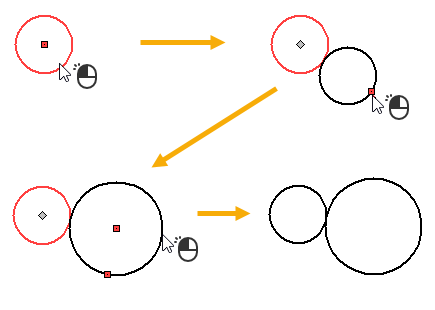
•Вводом с клавиатуры
Введите желаемое значение координаты Радиуса или Диаметра окружности с клавиатуры. При вводе значения с клавиатуры можно пользоваться горячими клавишами и флагом, отключающим зависимость значения от положения курсора.
Если введённое значение позволяет построить единственный вариант касания, то достаточно просто нажать <Enter> или ![]() в любом месте окна чертежа для подтверждения ввода.
в любом месте окна чертежа для подтверждения ввода.
Если введённое значение не позволяет построить окружность, касательную к исходной линии, в окне параметров появится надпись "Недопустимое значение" и подтверждение ввода будет недоступно. В таком случае необходимо ввести другое значение.
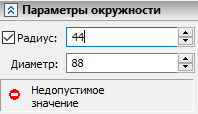
Если введённое значение позволяет построить более одного варианта касания, то в окне чертежа появятся предварительные изображения всех возможных вариантов. Вариант, выбранный в данный момент, отображается сплошной линией, другие - пунктирной линией. Выбранным считается вариант, ближайший к текущему положению курсора. Для смены выбора переместите курсор. После выбора желаемого варианта касания нажмите <Enter> или ![]() для подтверждения ввода.
для подтверждения ввода.
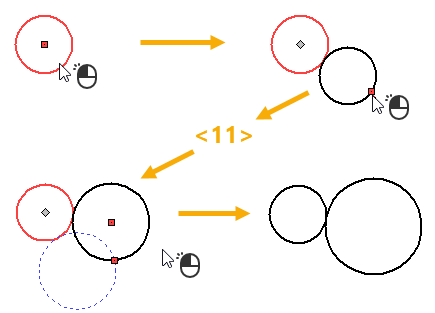
После подтверждения положения второй точки создание окружности будет завершено.
Окружность, касательная к двум элементам
Пиктограмма |
Лента |
|---|---|
|
Чертёж > Эскиз > Окружность > Окружность касательная к 2-м элементам Рабочая плоскость > Эскиз > Окружность > Окружность касательная к 2-м элементам |
Клавиатура |
Текстовое меню |
<SK>><I> |
|
Автоменю команды |
|
<I> |
Окружность касательная к двум элементам |
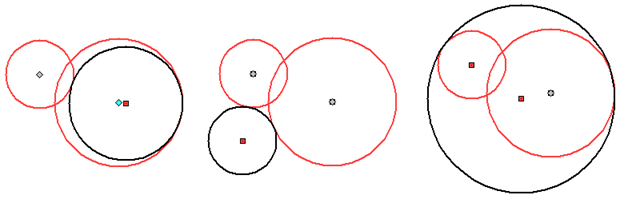
После вызова команды нужно с помощью ![]() последовательно выбрать две линии изображения, которых должна касаться создаваемая окружность. Выбранные линии подсветятся.
последовательно выбрать две линии изображения, которых должна касаться создаваемая окружность. Выбранные линии подсветятся.
При выборе дуги касательная окружность строится к полной окружности или полному эллипсу, частью которых является выбранная дуга. В процессе построения такой касательной полная окружность или полный эллипс отображаются вспомогательной линией. Точка касания при этом может находиться за пределами выбранной дуги.
При выборе отрезка касательная окружность строится к бесконечной прямой, на которой лежит выбранный отрезок. В процессе построения такой касательной бесконечная прямая отображается вспомогательной линией. Точка касания при этом может находиться за пределами выбранного отрезка.
После выбора первой линии появляется предварительное изображение создаваемой окружности, проходящее через текущее положение курсора и динамически обновляемое в соответствии с перемещениями курсора. Окружность определяется положением трёх точек, через которые она проходит. Одна точка задаётся вручную пользователем, две другие (точки касания) определяются системой автоматически. Если обе выбранные линии является окружностями или дугами окружностей, то для каждой из них возможны два варианта касания, при которых создаваемая окружность проходит через текущее положение курсора. По умолчанию отображается вариант, при котором точки касания обеих окружностей находятся ближе к курсору. При необходимости можно последовательно переключаться между доступными вариантами касания, нажимая клавишу <Z> или <Space>.
После выбора двух линий установите желаемое положение точки, определяющей окружность. От этой точки зависит итоговый радиус/диаметр окружности. Положение точки может быть задано:
•Перемещением курсора мыши
Просто переместите курсор в желаемое положение и нажмите ![]() или <Enter> для подтверждения ввода.
или <Enter> для подтверждения ввода.
•Вводом с клавиатуры
Введите желаемое значение координаты Радиуса или Диаметра окружности с клавиатуры. При вводе значения с клавиатуры можно пользоваться горячими клавишами и флагом, отключающим зависимость значения от положения курсора.
Если введённое значение не позволяет построить окружность, касательную к исходным линиям, в окне параметров появится надпись "Недопустимое значение" и подтверждение ввода будет недоступно. В таком случае необходимо ввести другое значение.
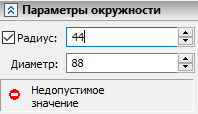
Если введённое значение позволяет построить построить окружность, касательную к исходным линиям, то может быть доступно несколько вариантов касания. В окне чертежа появятся предварительные изображения всех возможных вариантов. Вариант, выбранный в данный момент, отображается сплошной линией, другие - пунктирной линией. Выбранным считается вариант, ближайший к текущему положению курсора. Для смены выбора переместите курсор. После выбора желаемого варианта касания нажмите <Enter> или ![]() для подтверждения ввода.
для подтверждения ввода.
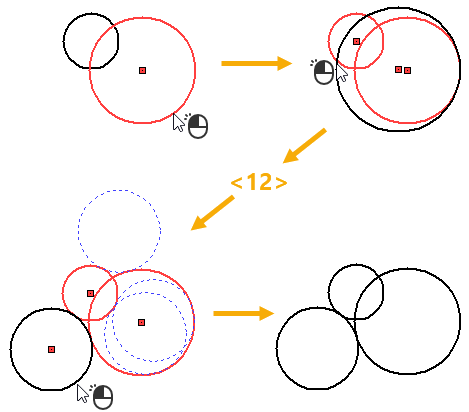
После подтверждения положения точки создание окружности будет завершено.